Steam Error 4008 – Ce Înseamnă și Cum să-l Repari

Află cum să corectezi eroarea de conectare eșuată cod 4008 atunci când încerci să joci Warhammer 40,000: Darktide și învață de ce apare această eroare..
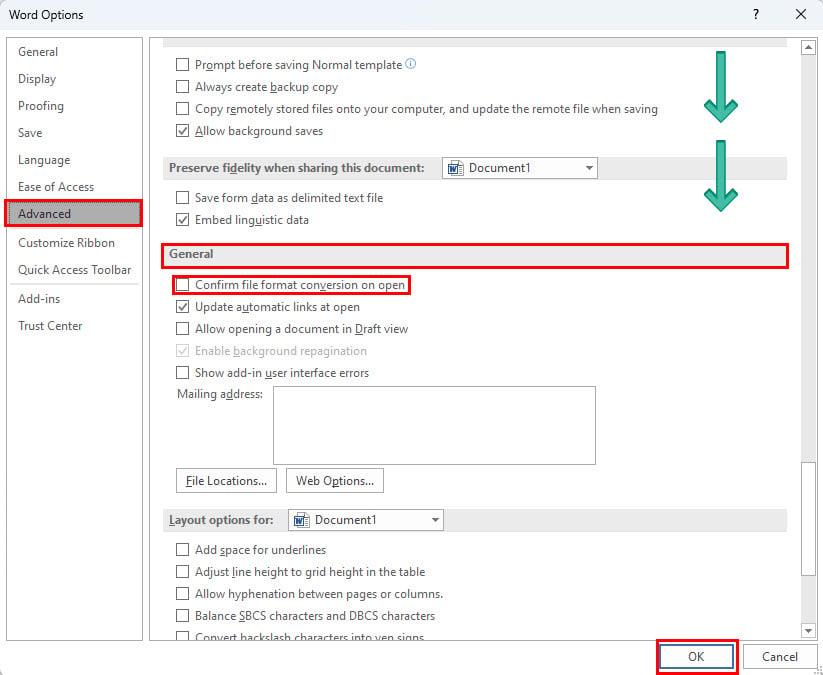
Aveți o colecție de jocuri Steam pe computer? Vrei să joci jocuri Steam pe un iPad sau iPhone? Urmați acești pași simpli și gata!
A juca jocuri pe un iPad sau iPhone este mai relaxant decât să stai în fața computerului ore lungi. Cu toate acestea, este posibil ca un dispozitiv mobil să nu fie suficient pentru a juca jocuri pentru computer precum High On Life, Assassins Creed Valhalla și multe altele. Aici vine în flux jocuri pentru PC pe iPad sau iPhone cu controlul jocurilor prin Steam Link.
Cum să joci jocuri Steam pe iPad sau iPhone
Jucând jocuri Steam pe un iPad sau iPhone, în esență, difuzează jocul tău Steam pe un PC către un dispozitiv mobil. Aici, nu stai doar și te uiți așa cum faci în fluxurile live YouTube .
Puteți juca jocul pe iPad sau iPhone folosind un controler Steam, control tactil sau orice gamepad certificat Apple MFi.
Transmiteți conținutul ecranului computerului dvs. Prin urmare, dispozitivul mobil nu are nevoie de o configurație hardware extinsă, cum ar fi computerul dvs. iPad-ul sau iPhone-ul dvs. are suficientă capacitate de procesare, memorie și redare grafică pentru a gestiona controalele fluxului și jocurilor.
De ce aveți nevoie pentru a juca jocuri Steam pe iPadOS sau iOS?
În primul rând, aveți nevoie de aplicația Steam Link pe dispozitivul dvs. mobil. Îl puteți obține gratuit pe Apple Store. Aplicația este compatibilă cu Mac, iPad, iPhone și Apple TV. Deci, puteți folosi toate aceste dispozitive pentru a juca jocuri Steam de pe un computer.
Iată o listă cu alte cerințe majore pentru a juca jocuri Steam pe iPad/iPhone:
Puteți obține un controler Steam sau un gamepad certificat Apple MFi. Este o cerință opțională. Folosind un controler de joc, vă puteți bucura de un joc confortabil pe iPad sau iPhone.
Dacă nu deții un gamepad, este în regulă. Aplicația Steam Link oferă, de asemenea, comenzi tactile pentru a juca jocuri Steam pe iPad.
Odată ce ai aranjat toate cele de mai sus, putem începe configurarea PC-ului gazdă pe care vei rula jocul.
Joacă jocuri Steam pe iPad sau iPhone: Configurarea PC-ului
Cel mai bine ar fi să faci câteva ajustări rapide în aplicația Steam de pe computer înainte de a juca jocuri Steam pe iPad, iPhone, Apple TV sau Mac. Încercați acești pași din partea dvs.:
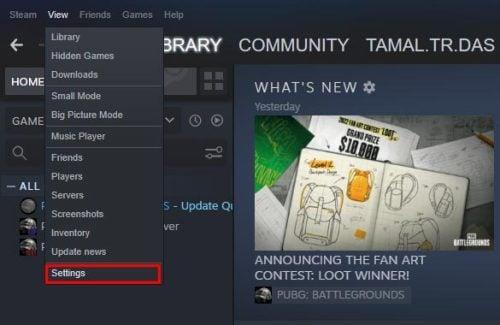
Selectați Setări din meniul Vizualizare al aplicației Steam de pe computer
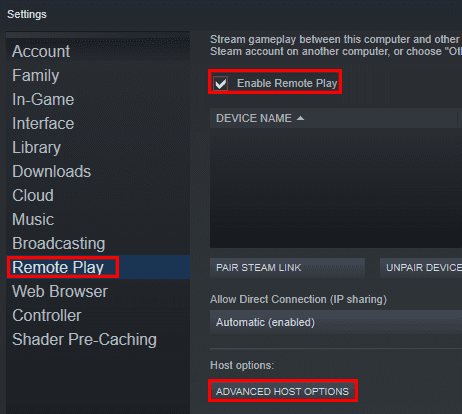
Activarea redării de la distanță pentru a juca jocuri Steam pe iPad
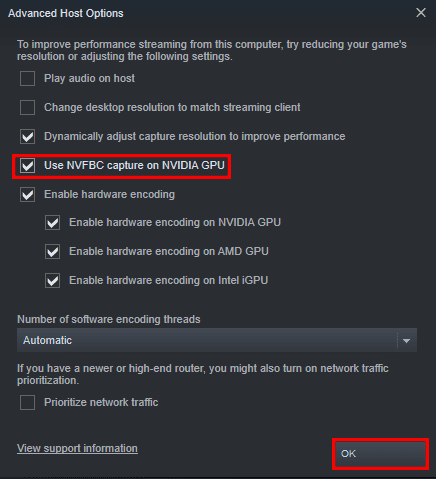
Activați opțiunea NVFBC pentru GPU din Remote Play of Steam
Joacă jocuri Steam pe iPad sau iPhone: Configurați dispozitivul mobil
Odată ce aplicația PC Steam este gata, mergeți la iPad sau iPhone pentru a o configura pentru streaming Steam. Iată pașii pe care îi puteți încerca pe dispozitivul dvs. mobil:
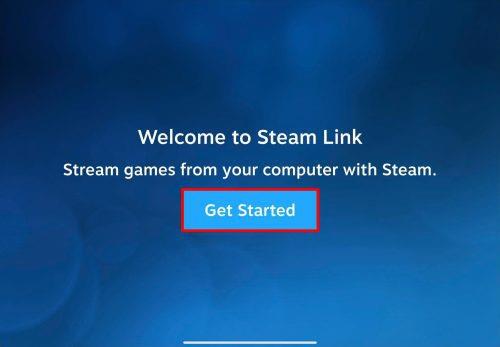
Butonul de pornire al aplicației Steam Link după instalare pe iPad

Scanarea și apoi conectarea la un PC pentru jocul Steam
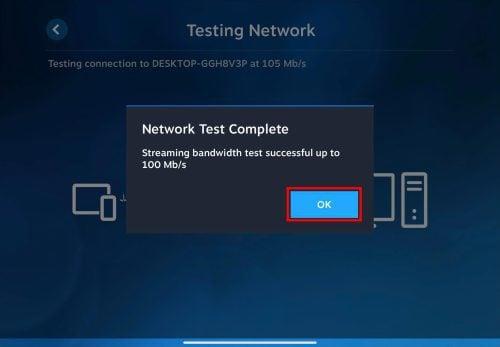
Atingeți Ok odată ce Testarea rețelei este finalizată pe Steam Link
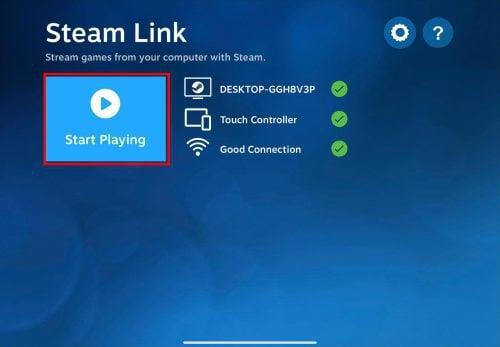
Faceți clic pe Începeți redarea în aplicația Steam Link pentru a începe redarea în flux
Începeți să jucați jocuri Steam pe iPad sau iPhone
Sunteți gata să începeți să jucați jocuri Steam uimitoare pe iPad, iPhone sau Apple TV. Jocul va rula și pe computerul dvs. în timp ce transmiteți pe iPad. Așadar, nu permiteți altcuiva să folosească computerul în timp ce îl utilizați pentru a transmite în flux jocuri Steam.
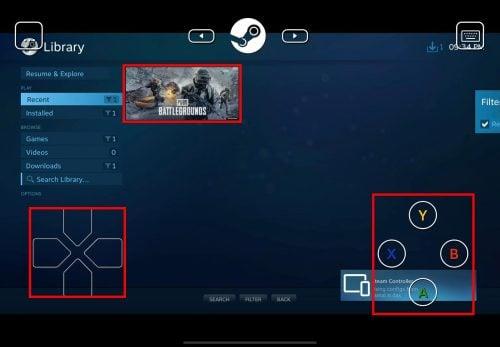
Interfața de streaming Steam în aplicația Steam Link de pe iPad
Folosind butoanele de navigare din partea stângă, puteți controla aplicația pe ecranul de pornire al aplicației Steam.
De exemplu, atingerea săgeții în sus va evidenția opțiunile din meniurile din stânga și din dreapta ale aplicației Steam PC. În plus, puteți folosi săgețile stânga și dreapta pentru a alege mai multe elemente din biblioteca aplicației Steam.
Veți observa, de asemenea, patru butoane tactile pe partea dreaptă a dispozitivului dvs. mobil a fluxului Steam Link. Acestea sunt X pentru Căutare, Y pentru Filtru, B pentru Înapoi și A pentru Selectare.
Fără un gamepad, s-ar putea să simți că navigarea pe fluxul Steam este puțin dificilă. Prin urmare, alegeți un joc, porniți-l de pe computer folosind mouse-ul și jucați-l pe iPad folosind comenzile tactile.
Concluzie
Acum știi cum să joci jocuri Steam pe un iPad sau pe orice alt dispozitiv Apple compatibil cu aplicația Steam Link.
De asemenea, este posibil să aveți următoarea întrebare în minte:
How Do I Play Steam Games on iOS Without a Computer?
Steam nu acceptă iPad-uri sau iPhone-uri din motive evidente cum ar fi CPU, GPU, RAM etc., cerințe pe care un dispozitiv mobil ar putea să nu le suporte. Prin urmare, nu puteți juca jocuri Steam pe iOS fără un computer.
Dacă jucați jocuri Steam pe dispozitivele dvs. Apple în orice alt mod interesant, nu uitați să menționați asta în caseta de comentarii de mai jos. Urmează o colecție cu cele mai bune procesoare pentru jocuri din 2023.
Află cum să corectezi eroarea de conectare eșuată cod 4008 atunci când încerci să joci Warhammer 40,000: Darktide și învață de ce apare această eroare..
Crashes frecvente ale Steam pe PC pot avea o varietate de cauze. Iată 9 soluții posibile care te pot ajuta să revii la jocuri.
Dacă sunteți un jucător sau un influenț social, folosirea suprapunerilor gratuite de stream vă va face sesiunea de transmisie live mai atractivă și mai captivantă.
Vrei să faci streamurile tale live captivante și distractive? Aflați cum să adăugați suprapunere la OBS Studio în patru moduri simple pe care oricine le poate urmări.
Vrei să devii un influenț al rețelelor sociale, dar nu te simți încrezător? Să învățăm cum să devenim VTuber.
Vrei să-ți condimentezi fluxurile live Twitch cu grafică și cadre creative? Aflați cum să faceți o suprapunere Twitch gratuit aici.
Steam Deck este o minune a jocurilor portabile, dar uneori îți dorești fidelitatea grafică și adâncimea bibliotecii a computerului tău de acasă. Intră în lumina lunii, an
Steam, locul de joacă digital plin de viață pentru milioane de jucători, se poate simți uneori ca un fluture social 24/7. În timp ce conectarea cu prietenii este esențial
Iată câteva dintre cele mai bune modalități de a remedia „întârzierea celui de-al doilea monitor” atunci când jucați jocuri pe PC cu Windows 11/10.
Hello, gaming enthusiasts! Today, were going to explore an exciting topic that combines two of the biggest names in the gaming industry: Nintendo and








